苹果手机怎样删除短信批量 iPhone 如何批量删除短信
苹果手机是许多人的首选手机品牌,但随着时间的推移,收件箱中的短信数量可能会不断增加,占用手机的存储空间,如何批量删除短信成为许多苹果手机用户关注的问题。在iPhone上,我们可以通过简单的操作来实现批量删除短信,从而节省存储空间并保持手机的整洁。接下来让我们一起了解一下iPhone如何批量删除短信吧。
iPhone 如何批量删除短信
操作方法:
1.第一步:打开手机设置,进入设置控制中心。如下图所示:
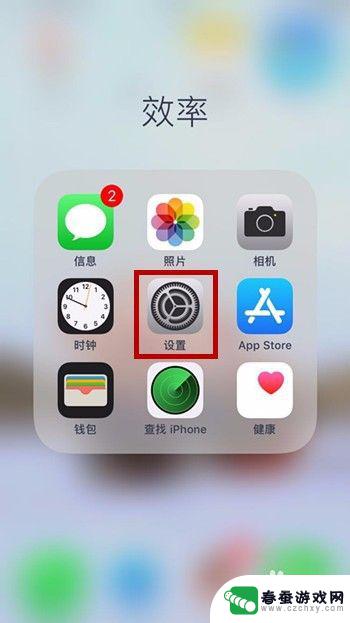
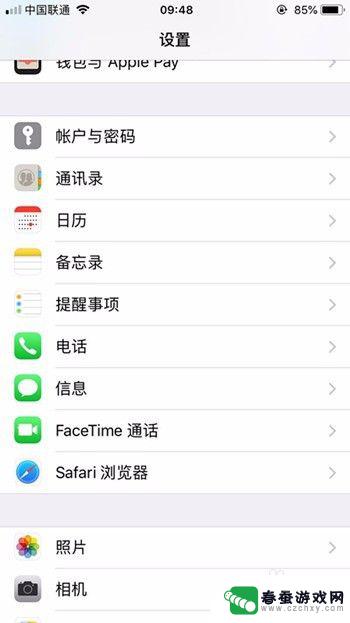
2.第二步:在设置控制中心,找到短信按钮。进入短信操作中心,如下图所示:
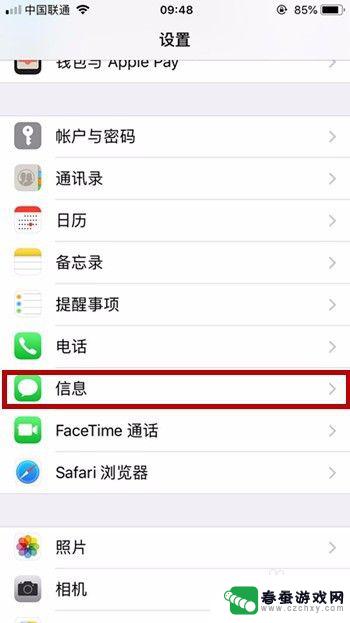
3.第三步:在短信操作中心信息历史记录下方找到保留信息,点击进入。如下图所示:
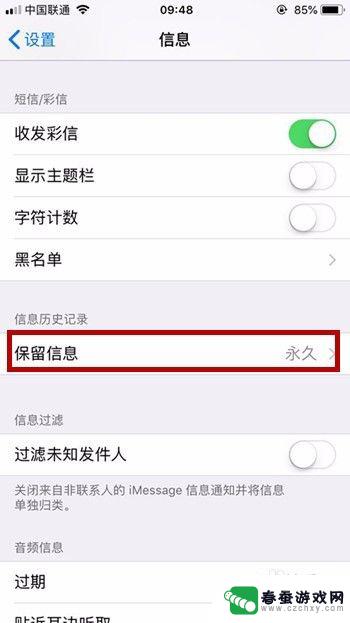
4.第四步:在保留信息操作中心,将信息保留时间改成30天。即在30天后边勾选,然后系统会自动跳转出删除旧信息的提示,选择删除,这样信息在手机里保留30天后就会被自动删除了。如下图所示:
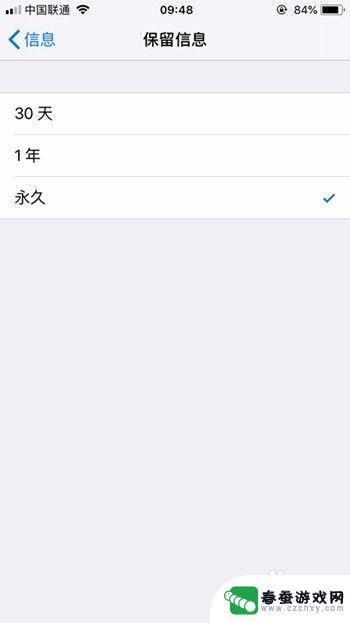
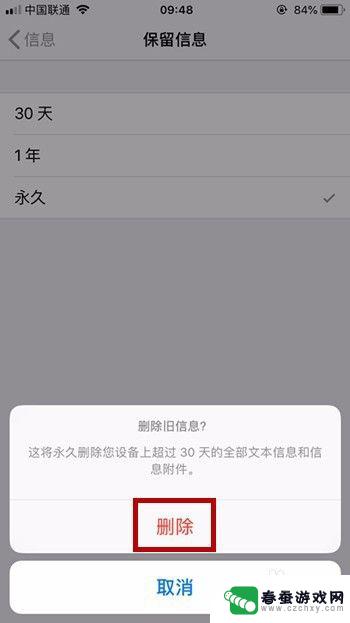
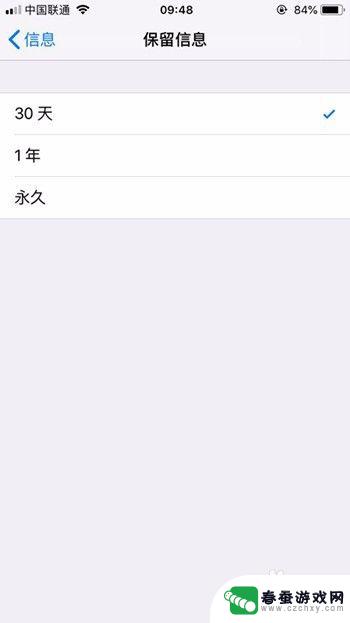
以上就是苹果手机如何批量删除短信的全部内容,如果遇到这种情况,你可以按照以上步骤解决,非常简单快速。
相关教程
-
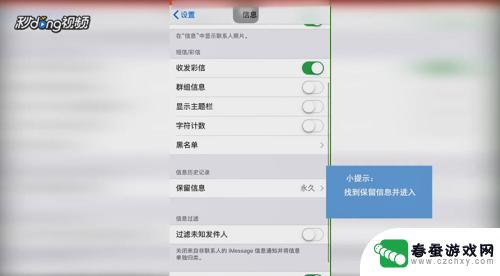 苹果手机怎么一下子删除所有短信 iphone手机怎么一键删除所有短信
苹果手机怎么一下子删除所有短信 iphone手机怎么一键删除所有短信苹果手机是目前市场上最受欢迎的智能手机之一,但在日常使用中我们可能会遇到需要一键删除所有短信的情况,在iphone手机上,要一下子删除所有短信其实很简单。只需要打开短信应用,进...
2024-05-06 12:37
-
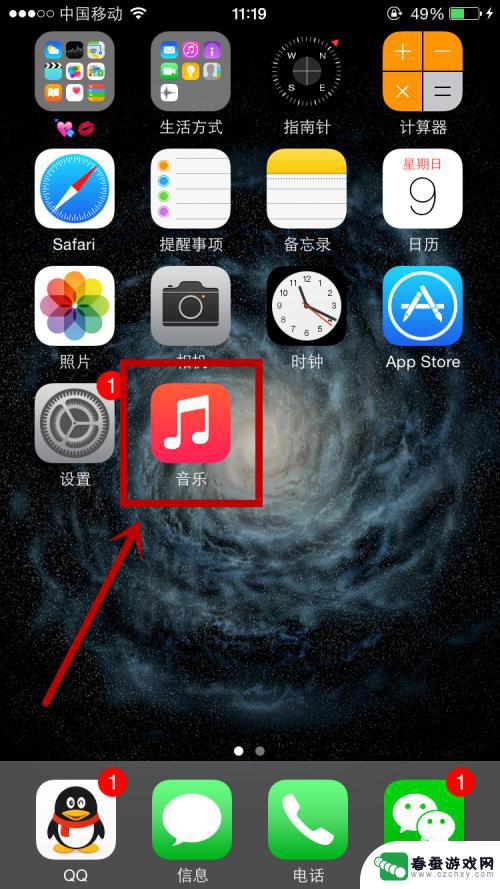 如何批量删除苹果手机音乐 iPhone苹果手机如何批量删除音乐
如何批量删除苹果手机音乐 iPhone苹果手机如何批量删除音乐苹果手机作为一款流行的智能手机,拥有丰富多样的功能,其中音乐播放也是其重要的功能之一,但是随着时间的推移,我们手机中存储的音乐可能会变得杂乱无章,需要进行清理。如何批量删除苹果...
2024-09-17 08:41
-
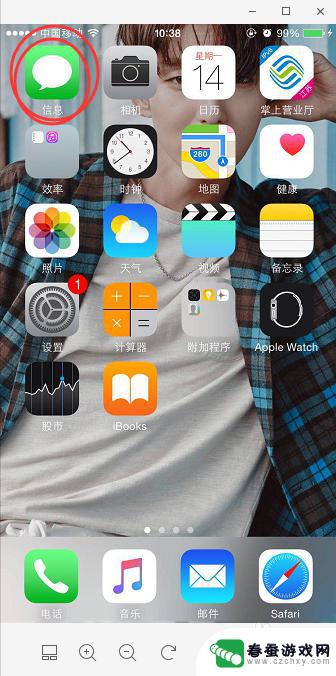 怎么一下删除苹果手机短信 苹果手机短信一键删除方法
怎么一下删除苹果手机短信 苹果手机短信一键删除方法在日常使用苹果手机时,我们经常会收到大量的短信信息,有时候这些信息可能会占用我们手机的存储空间,导致手机运行变慢,及时清理手机短信成为了很多用户的需求。如何一键删除苹果手机上的...
2024-10-05 17:17
-
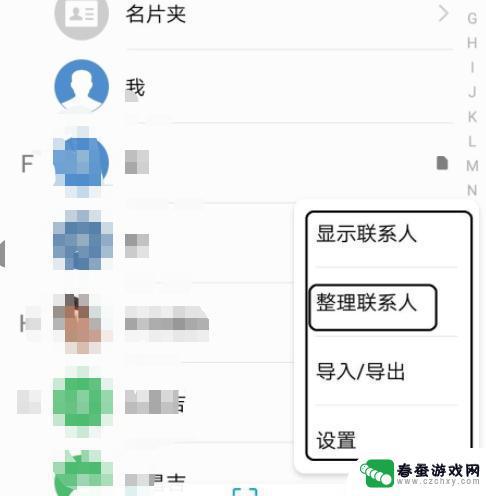 华为手机如何删除通讯录里面的所有人 华为手机如何批量删除联系人方法
华为手机如何删除通讯录里面的所有人 华为手机如何批量删除联系人方法在日常使用中我们经常会遇到需要删除通讯录中的联系人的情况,而对于华为手机用户来说,删除通讯录里面的所有人可能是一项相对繁琐的任务。不用担心华为手机提供了批量删除联系人的方法,让...
2024-02-16 17:23
-
 苹果手机批量删除通讯录联系人怎么操作 如何快速删除iPhone通讯录中的多个联系人
苹果手机批量删除通讯录联系人怎么操作 如何快速删除iPhone通讯录中的多个联系人在现代社会中手机已经成为我们生活中的必需品之一,苹果手机作为其中的佼佼者,其强大的功能和稳定的性能备受用户青睐。随着通讯录中联系人的增多,我们可能会遇到需要批量删除联系人的情况...
2024-01-23 13:37
-
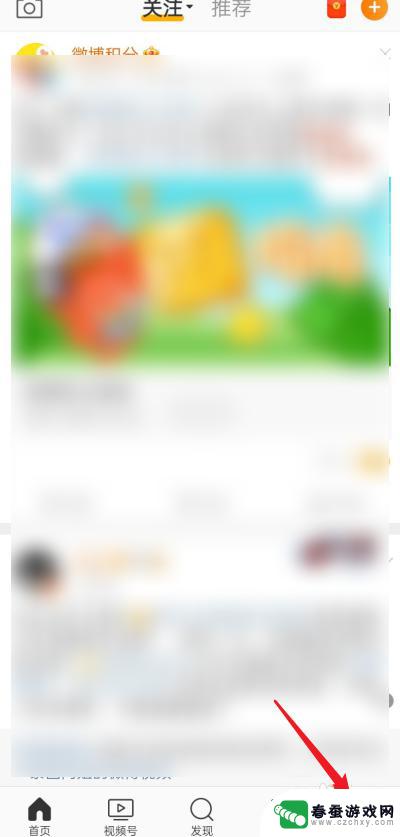 手机微博怎么批量删除自己的微博 手机微博批量删除方法
手机微博怎么批量删除自己的微博 手机微博批量删除方法随着社交媒体的普及,微博已成为现代人交流与分享的重要平台,有时我们可能会发现自己过去的一些微博内容已经不再适用或不符合个人形象,这时需要进行批量删除。虽然在电脑端可以轻松完成,...
2024-01-07 15:29
-
 微信联系人怎么一键删除 如何利用一键操作批量删除微信好友
微信联系人怎么一键删除 如何利用一键操作批量删除微信好友随着社交媒体的飞速发展,微信已经成为了人们日常生活中不可或缺的一部分,随着微信好友数量的不断增加,我们可能会发现自己的联系人列表变得杂乱无章。为了更好地管理和整理好友列表,我们...
2024-02-17 17:30
-
 苹果手机微信怎么查找删除的聊天记录 怎样查看被删除的微信聊天记录
苹果手机微信怎么查找删除的聊天记录 怎样查看被删除的微信聊天记录在日常使用苹果手机微信时,有时会不小心删除了一些重要的聊天记录,导致无法查看之前的对话内容,而想要找回这些被删除的微信聊天记录成为了许多用户的困扰。苹果手机微信如何查找已删除的...
2024-04-26 15:24
-
 安卓手机怎样查看微信删除的记录 手机如何找回已删除的微信聊天记录
安卓手机怎样查看微信删除的记录 手机如何找回已删除的微信聊天记录在现如今社交媒体盛行的时代,微信已经成为人们生活中不可或缺的一部分,有时我们不小心删除了一些重要的微信聊天记录,这无疑是一种令人沮丧的经历。安卓手机如何查看和找回已删除的微信聊...
2024-02-22 09:17
-
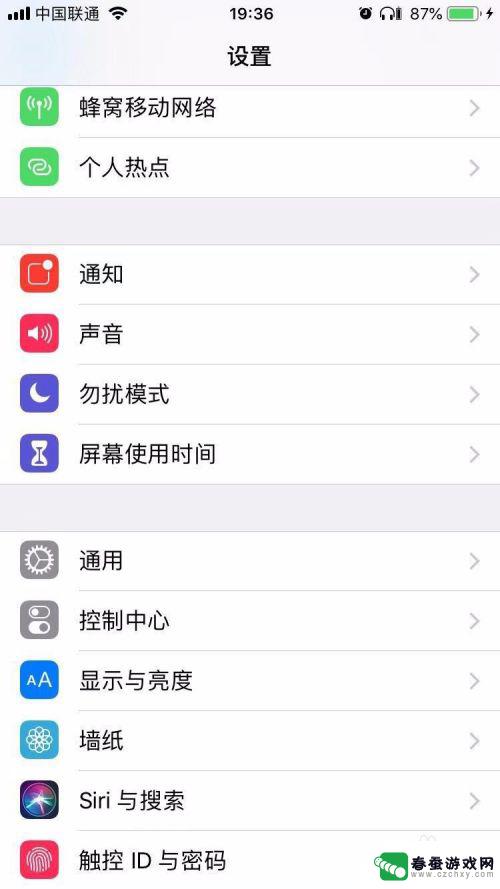 苹果手机怎样把最近删除的照片全部删除 iPhone如何找回最近删除的照片
苹果手机怎样把最近删除的照片全部删除 iPhone如何找回最近删除的照片苹果手机是目前市场上备受欢迎的智能手机之一,但是在使用过程中,我们可能会不小心删除一些重要的照片,苹果手机怎样才能把最近删除的照片全部删除呢?又该如何找回最近删除的照片呢?在本...
2024-06-07 16:33
热门教程
MORE+热门软件
MORE+-
 大便探测器最新版
大便探测器最新版
89.91M
-
 上海仁济医院手机端
上海仁济医院手机端
56.63M
-
 夏虫漫画最新版本
夏虫漫画最新版本
40.86M
-
 2024我的极光预报官方正版
2024我的极光预报官方正版
7.87M
-
 盛世法律安卓
盛世法律安卓
27.30MB
-
 有道口语大师2024安卓版
有道口语大师2024安卓版
49.21M
-
 mutefun无声乐趣最新版本
mutefun无声乐趣最新版本
21.36MB
-
 i工业园区手机版app
i工业园区手机版app
35.13M
-
 猪妖快手赞赞宝最新版
猪妖快手赞赞宝最新版
69.43M
-
 萌趣计算器app最新版
萌趣计算器app最新版
54MB